グループ
グループとは?
支店や部署、クラスなど、特定のメンバーを集めてグループを作ります。
グループは、メールの宛先として指定できます。
どんどんメンバーをグループに参加させましょう。
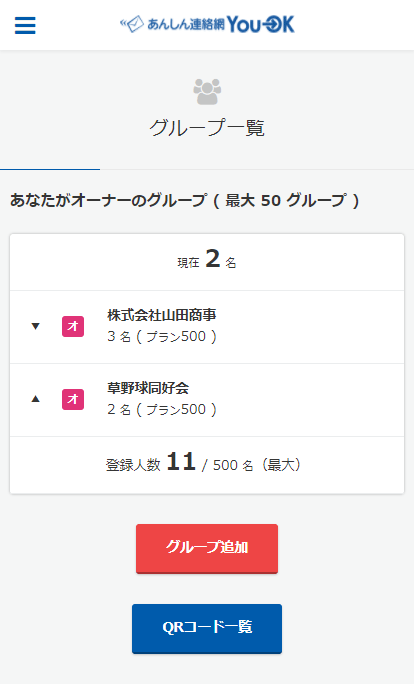
グループの追加
グループを追加します。
グループを追加すると、あなたがそのグループのオーナー、すなわち管理者となります。
※有料プランのご利用を検討されている場合は、誰がグループのオーナーになるか、あらかじめ決めておくとスムーズです。
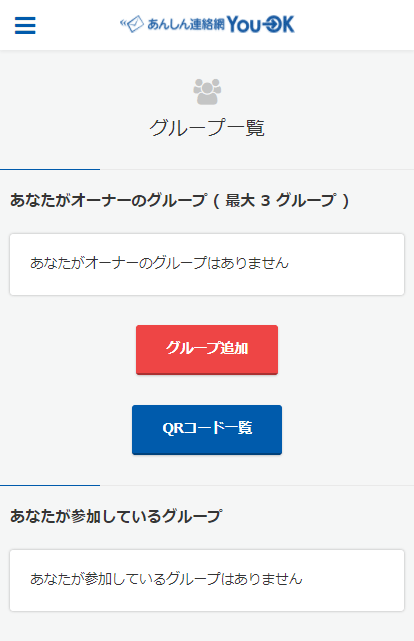
グループ追加を押します。
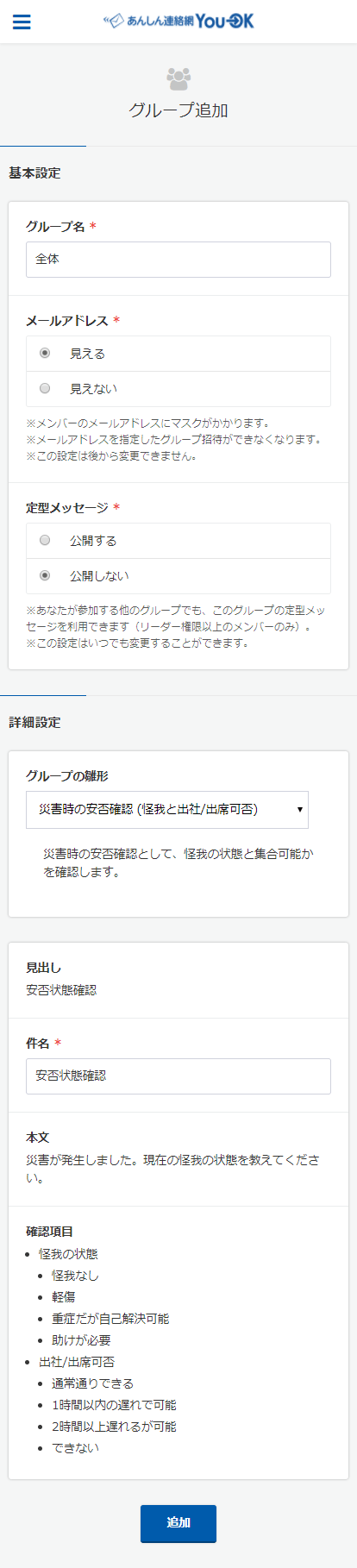
グループの情報を入力します。
| グループ名 | メンバーにわかるグループ名を入力します。 |
|---|---|
| メールアドレス |
メールアドレスにマスクを掛け、表示可否を設定します。 ※設定は一度のみ、あとで変更できませんのでご注意ください。 |
| 定型メッセージ | あなたの他のグループと定型メッセージを共有します。 |
| グループの雛形 | 任意で当サービスが用意した確認項目・定型メッセージを登録します。 |
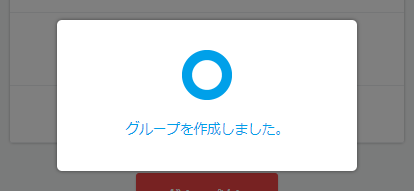
グループ名の編集
グループを編集します。
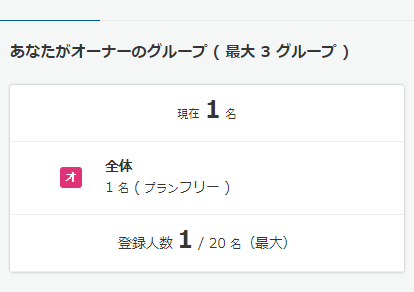
グループ一覧より、編集するグループ名を押します。
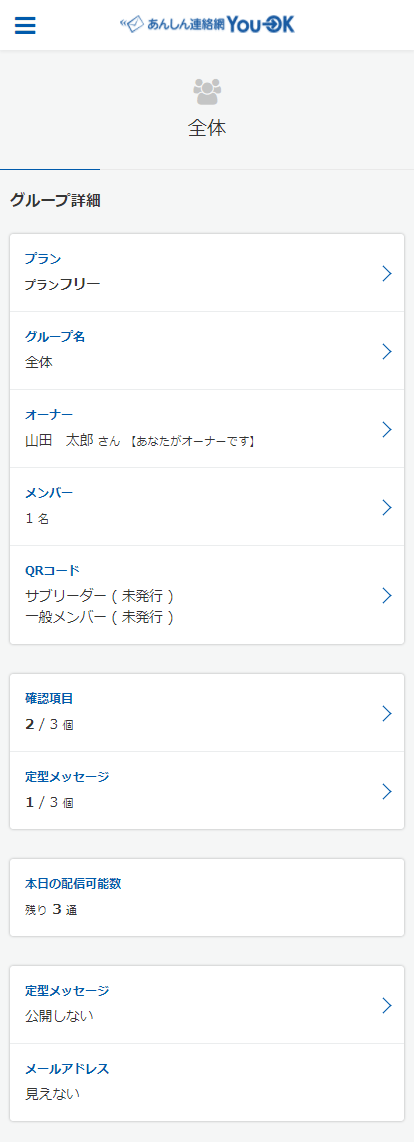
グループ詳細ページです。
グループ名を押します。
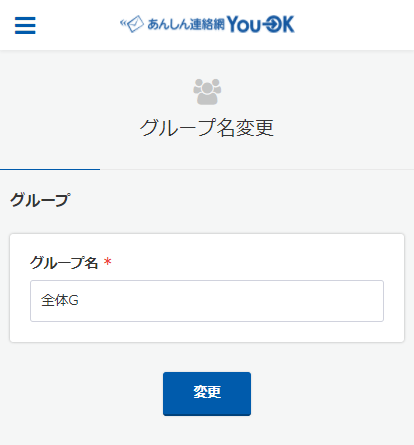
新しいグループ名を入力します。
変更を押します。
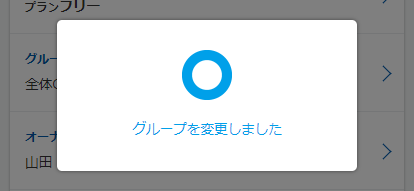
グループの削除
グループを削除します。
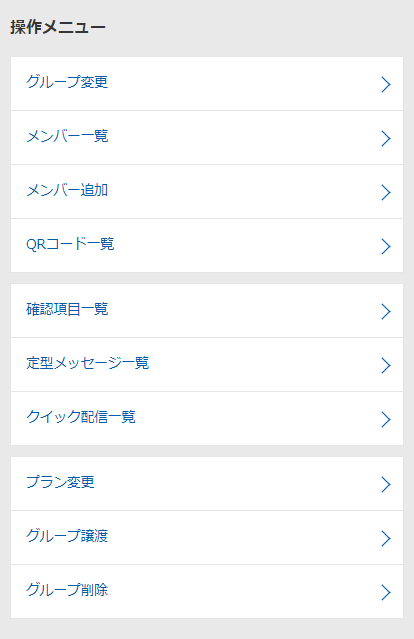
グループ詳細ページ、操作メニューグループ削除を押します。
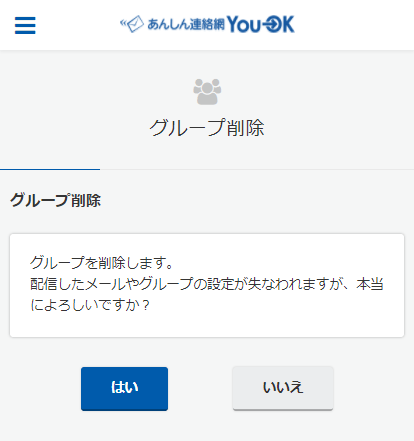
削除するグループに問題がなければ、はいを押します。
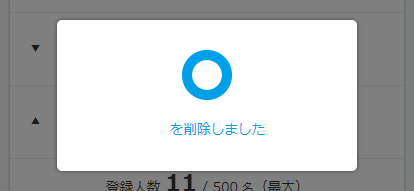
グループの譲渡
あなたがオーナーのグループは、同じグループ内のリーダー権限をもつメンバーに譲渡できます。
※例えば、企業で担当者だったが、異動により担当者を引き継ぐ場合に便利です。
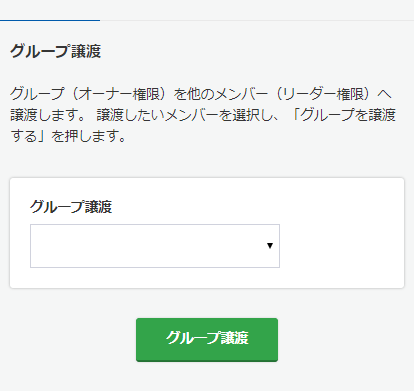
グループ詳細ページ、グループ譲渡より、譲渡するメンバーを選択します。
譲渡を押すことで、譲渡が完了します。
※メンバーは、リーダー権限である必要があります。
※メンバーは、オーナーと同じプランである必要があります。
QRコードの発行
QRコードを発行し、グループにメンバーを招待(参加)できます。
QRコードを押します。
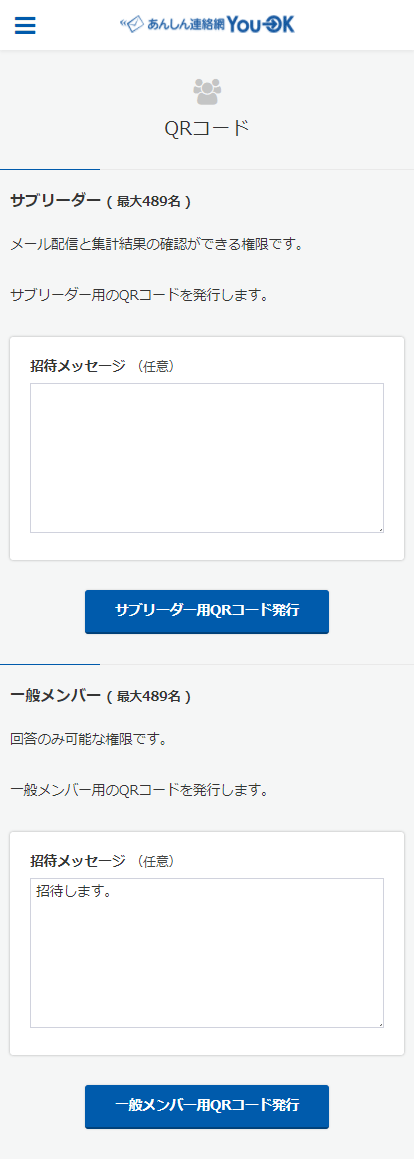
権限ごとに招待できます(後から権限は自由に変更できます)。
招待したい権限のQRコード発行を押します。
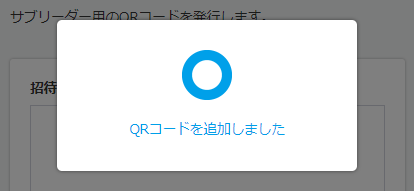
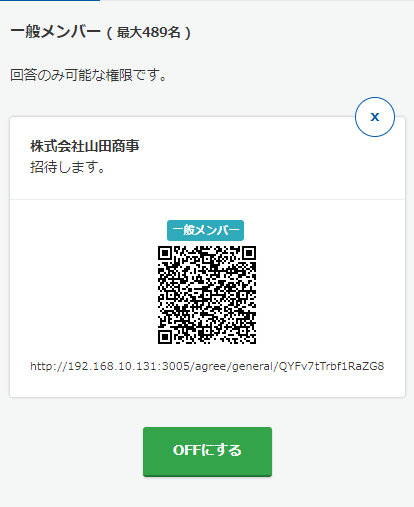
発行されたQRコードを招待したいメンバーへ配布してください。